Excelは、計算を簡単に行うために関数が数多くあります。その中でも、日付ごとの商品別の売上金額などを計算するのに便利なのが「SUMIFS」関数です。使い方について解説します。
SUMIFS関数とは
SUMIFS関数は、複数の特定の条件に合致するセル範囲内の数値を合計するための関数です。
例えば、次のような売上があった日付と商品名と売上金額が入力されたデータの中から売上があった日付と商品名を入力するだけでその日付と商品名の売上金額の合計を求めることができます。
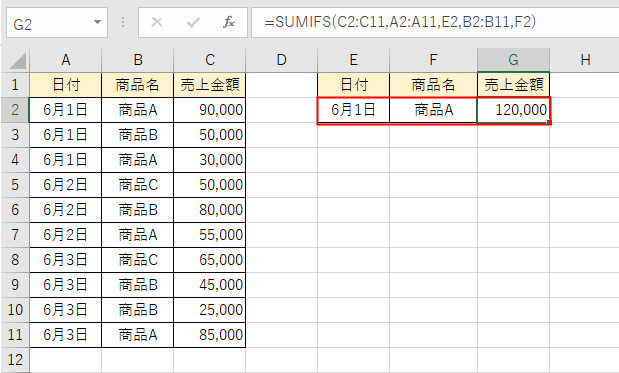
SUMIFS関数の書式
SUMIFS関数の書式は以下の通りです。
=SUMIFS(合計範囲, 条件範囲1, 条件1, 条件範囲2, 条件2, …)
- 合計範囲: 合計を計算するセル範囲
- 条件範囲1, 条件範囲2, …: 条件を評価するセル範囲
- 条件1, 条件2, …:各条件に対応する式や値
SUMIFS関数の使い方
次の日付と商品名と売上金額が入力されたデータからSUMIFS関数を使って、日付と商品名が一致する売上金額を求めていきます。
関数が入力されているセルG2の数式を見ていきます。
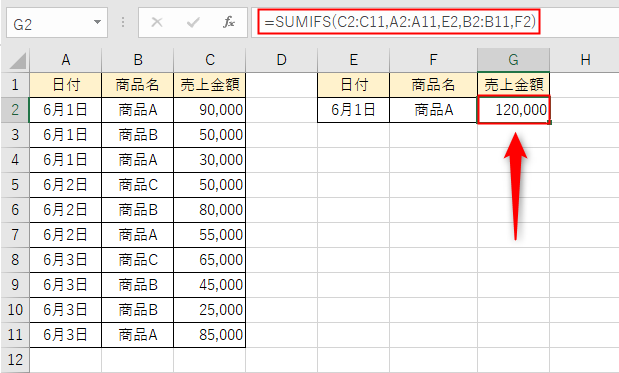
合計範囲
最初に1番目の引数である合計範囲を確認していきます。
この合計範囲は、条件に一致した際に実際に合計を求める値を含む範囲を定義します。他の引数である条件範囲と条件がどのように一致していても、合計されるのはこの合計範囲内の数値です。
画像では、C2:C11の範囲を示します。
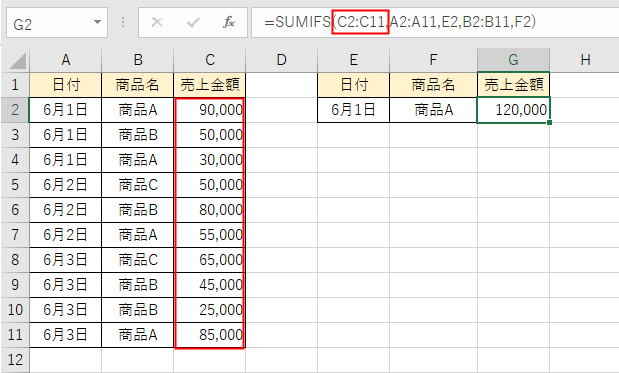
条件範囲
次に2番目の引数である条件範囲を確認していきます。
この検索条件は、3番目の引数である条件と比べ合わせるセルの範囲を示します。
画像では、A2:A11の範囲を示します。
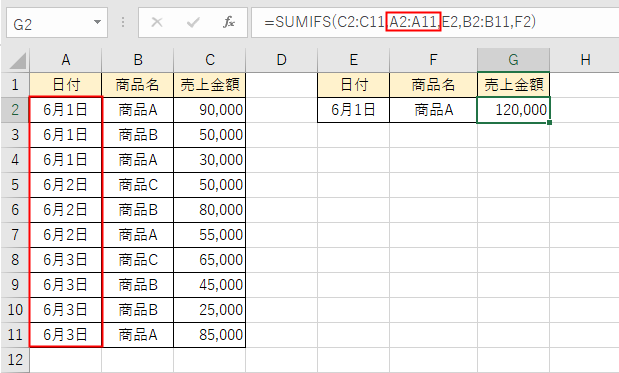
条件
最後に3番目の引数である条件を確認していきます。
この条件は、2番目の引数である条件範囲の中からデータが一致するセルを探します。
画像では、E2は、6月1日と入力しているので、条件範囲の中から一致するデータはA2、A3、A4を示します。
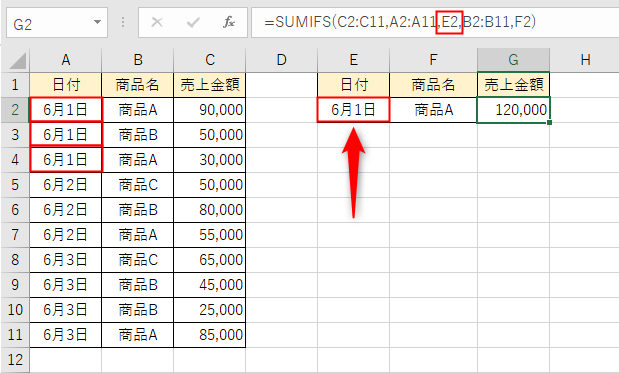
ここまで入力すると6月1日の売上金額の合計を計算することができます。
この後に2番目の引数である条件範囲と3番目の引数である条件は繰り返し入力していくことで特定の条件を追加していくことができます。
そのため、同じように作業して、商品Aの条件を追加して、6月1日で商品Aの売上金額の合計を計算することができます。
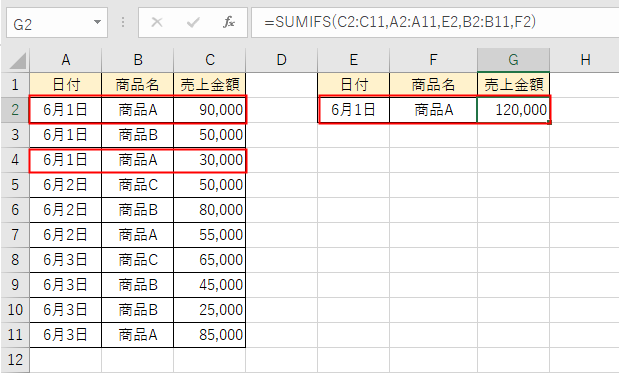
SUMIFS関数の使い方を理解し、上手に活用してExcelの数値計算のスキルを身につけましょう。
